Comment insérer une image
 Le forum de Planète Vassilia est un lieu de discussion, pas une galerie de photos ou d'images.
Le forum de Planète Vassilia est un lieu de discussion, pas une galerie de photos ou d'images. Le site a sa propre galerie (accessible en cliquant ici:
Les galeries de Vassilia) que nous vous invitons d'ailleurs à aller visiter si ce n'est pas encore fait.
A ce sujet, si vous souhaitez publier des photos ou images dans ces galeries, adressez-vous directement par M.P. à Eddy le webmaster du site.
 Les images ou photos ne sont tolérées sur le forum que pour illustrer des propos ou un sujet
Les images ou photos ne sont tolérées sur le forum que pour illustrer des propos ou un sujet. Les posts (ou messages) ne comprenant qu'une image/photo sans autre forme de prose n'y ont donc pas leur place. Cette règle ne concerne pas les rubriques "Exhibitionnisme et voyeurisme", "Le sexe du premier au dixième art", "Vassilia-Cafèt'" et le "Salon vassilien". Efforcez-vous cependant de les accompagner de quelques propos et/ou commentaires.

Enfin, si sur l'aspect technique la taille des photos n'est pas vraiment problématique, elle l'est en revanche sur l'aspect lisibilité. Même si nous avons choisi de ne pas limiter la résolution des images, le forum est paramétré pour créer une miniature de maxi 500 px de large, cliquable et agrandissable dans tous les cas possibles.
Nous vous conseillons fortement, afin de garantir la pérennité de vos images de les héberger directement sur le forum.
La procédure à suivre pour insérer une image ou une photo
(nous emploierons dorénavant le terme générique "image") est conditionnée par le lieu où est stockée votre image :
- sur votre ordinateur.
- chez un hébergeur
- sur un site Internet.
1) Insérer une image depuis votre ordinateur
Il faut répondre à un post ou créer un nouveau topic. Dans la fenêtre de réponse qui s'ouvre > cliquer en bas sur
choisir le fichier, puis une fois choisi > cliquer sur
ajouter le fichier. Les photos s'ajoutent en bas du post dans l'ordre inverse de leur apparition sur le forum.
Fichier(s) joint(s) :
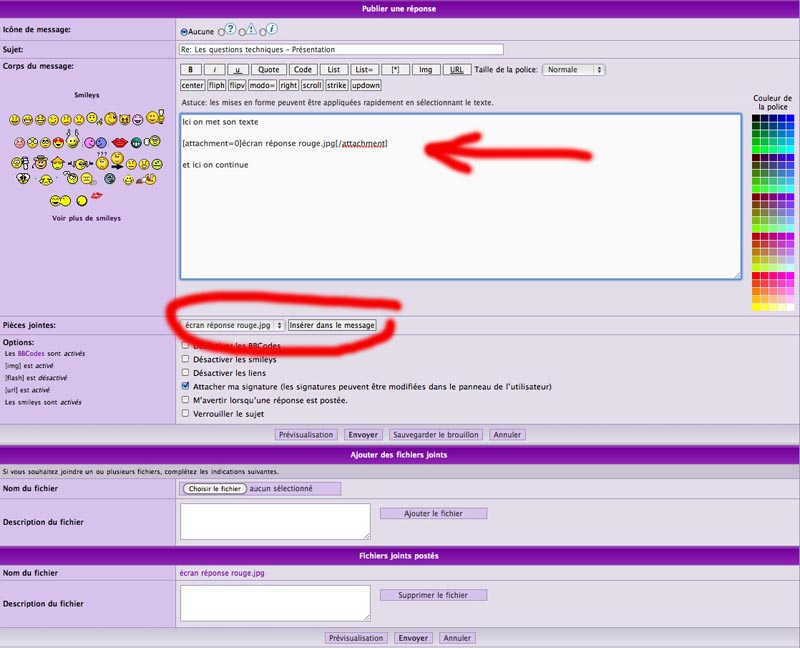 écran réponse image.jpg [ 94.69 Kio | Vu 102780 fois ]
écran réponse image.jpg [ 94.69 Kio | Vu 102780 fois ]
Pour la placer à un endroit précis, placer son curseur où désiré, puis > cliquer sur
insérer dans le message juste en dessous de la zone d'écriture
Code :
[attachment=1]écran réponse image.jpg[/attachment]
Fichier(s) joint(s) :
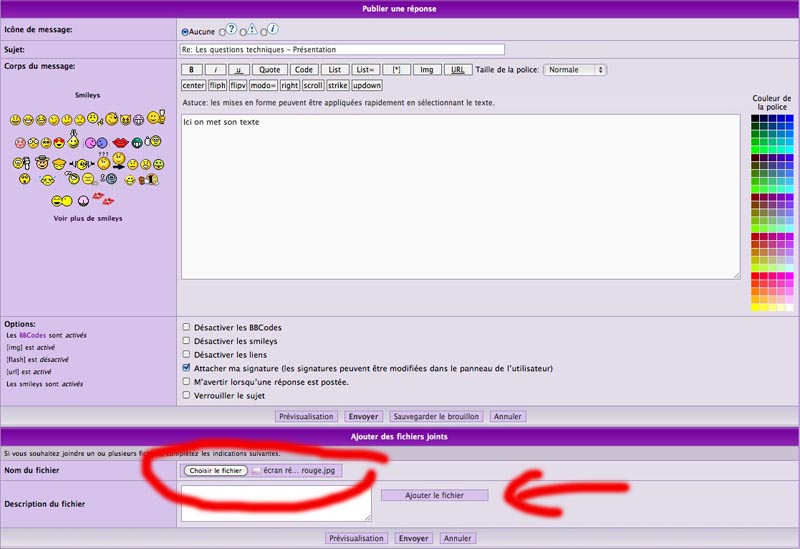 écran réponse rouge.jpg [ 83.23 Kio | Vu 102780 fois ]
écran réponse rouge.jpg [ 83.23 Kio | Vu 102780 fois ]
2) Insérer une image depuis un hébergeur
1) Vous vous rendez sur le site d'un hébergeur (cf. liste de liens en bas de ce post). Pour l'exemple nous avons choisi Bipbip, mais la procédure est quasiment la même pour tous les hébergeurs. Dans la page d'accueil de Bipbip, cliquez sur "
Choisir le fichier". Une nouvelle fenêtre apparaît avec l'arborescence de votre ordinateur. Choisissez l'image que vous désirez héberger et cliquez sur "
ouvrir"
2) Cliquez ensuite sur "
host" dans la fenêtre de l'hébergeur. Une nouvelle fenêtre apparaît avec une liste de liens. Choisissez "
Lien1 (ou 2) pour les forums" en cliquant directement sur le lien. Ce dernier est maintenant surligné. Tapez ensuite simultanément sur les touches CTRL+C de votre clavier.
3) Ouvrez le topic dans lequel vous voulez insérer l'image, cliquez sur "
répondre"
4) Rédigez votre message puis cliquez ensuite à l'endroit du texte où vous souhaitez insérer l'image. Tapez simultanément sur les touches CTRL+V de votre clavier: le lien apparaît dans votre message.
5) Terminez votre message, cliquez sur "
Prévisualisation" pour le vérifier et terminez par "
envoyer": le tour est joué !
3) Insérer une image depuis un site Internet
Rendez-vous sur le site d'où vous voulez copier l'image et faites "clic droit" sur l'image avec votre souris. Ensuite, plusieurs solutions:
- faire
"enregistrer sous" ou
"enregistrer l'image sur le bureau" selon votre navigateur puis rapportez vous aux points 1) ou 2).
- faire "propriétés de l'image" pour avoir l'URL exacte de l'image et copier son adresse dans le post après avoir cliqué sur la balise
Img du menu
- faire "copier l'image" et la coller entres les balises
Img
- faire "copier l'adresse de l'image" et la coller entre balises
Img
Vous pouvez taper l'adresse entre les balises Img ou sélectionner l'adresse dans votre post et ensuite cliquer sur Img
Nous vous conseillons de toujours prévisualiser avant de publier votre post, certains sites bloquant les accès directs sur images
Quelques adresses d'hébergeurs
Liens donnés à titre indicatif: ils sont tous gratuits et proposent une inscription sans frais permettant d'organiser ses images chez eux, l'option est pratique. Ils disposent d'outils de re-dimentionnement plus ou moins efficaces.
Avertissement : Les contenus illégaux y sont prohibés. En outre certaines de ces adresses refusent l'hébergement d'images à caractère pornographique ou demandent qu'elles soient signalées.
Cette liste pourra être mise à jour en fonction des retours d'expérience des membres.
- bipbipgroups
Extensions acceptées : gif, jpg, jpeg, bmp, png, 1.5 Mb max/Images adultes acceptées
- casimages
Extensions acceptées : gif, jpg, jpeg, png. Images adultes pouvant être effacées
- heberger images
Extensions acceptées :png, bmp, gif, jpg, jpeg, tiff. 5 Mo max/Images adultes acceptées à indiquer comme telles
- imagesia
Extensions acceptées :jpg, gif, png. 2 Mo max/Images adultes pouvant être effacées
éviter imageshack qui censure systématiquement les contenus "adulte"